GameBoy 是我们一代人的童年回忆,其像素风的画面及泛绿的屏幕效果至今仍被许多复古向游戏所借鉴 。出于对游戏的热爱,制作一款 GameBoy 游戏,也成为了不少人心中的愿望 。如果你也有这样的心愿未了,不妨试试今天介绍的 GB Studio,无需编程基础也能做出自己的 GameBoy 游戏 。
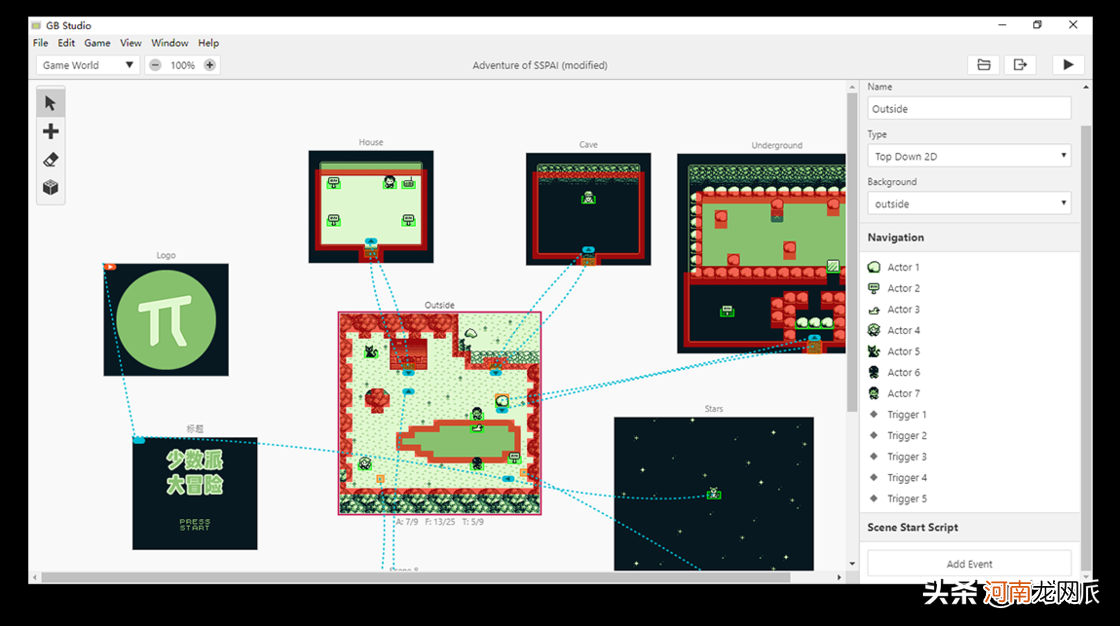
文章插图
文章插图
【游戏怎么开发制作软件教程 怎么制作游戏需要什么软件】GB Studio
认识界面
GB Studio 的界面非常直观,新建一个项目后,摆在你眼前的就是整个游戏的故事板 。你可以在故事板上看到包括 Logo、开始界面在内的所有场景 。点击场景或内容物即可在右侧修改其属性,或是为其添加脚本 。
在窗口左上角,你可以切换到素材区来查看图像、音频素材 。如果你正在制作的是一款剧情游戏,你也可以在「查看剧情脚本」(Script Review)中检查剧情是否足够吸引玩家 。
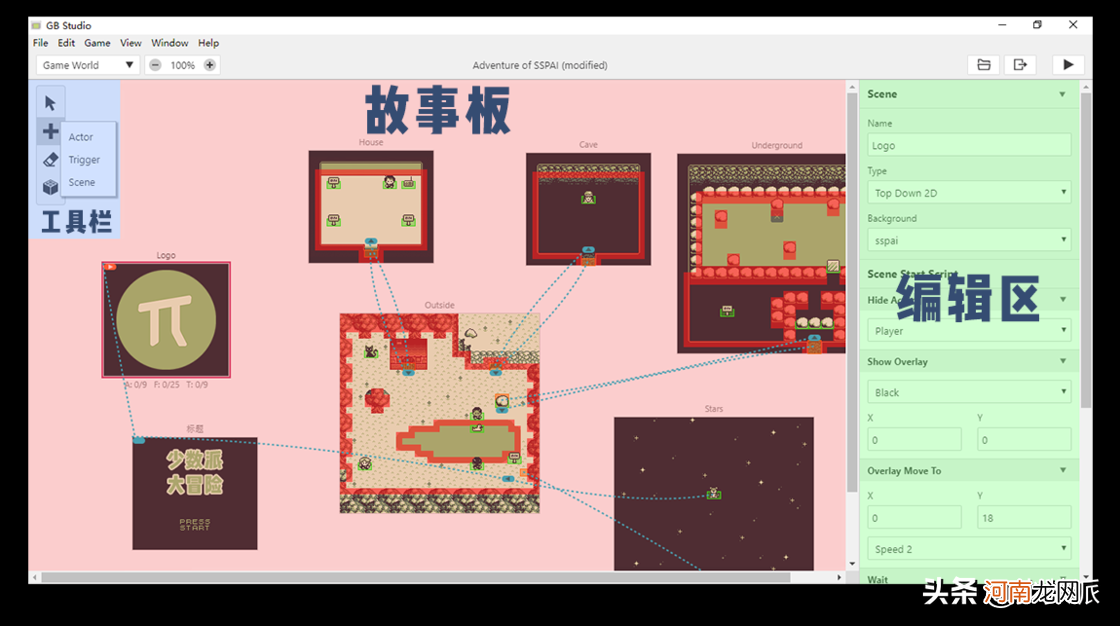
文章插图
文章插图
简单地认识了界面后,我们就可以开始制作属于自己的第一款游戏了 。在开始制作游戏前,我们需要准备好游戏的剧情和图形素材 。以一个简单的冒险游戏为例,我们要一个勇敢无畏的主角,要一个邪恶的反派,还需要不同的场景让主角游历其中 。
绘制素材
GameBoy 的屏幕仅支持显示四种灰度,因此在绘制素材时,我们也要谨记这一点 。官方文档为背景素材提供了四种可以使用的颜色:#072821(黑色)、#306850(深绿)、#86c06c(浅绿)、#e0f8cf(白色),人物素材在这四色的基础上,删掉了 #306850(深绿),加上了 #65ff00 用于表示透明色 。
在任何素材中,都只能包含这四种颜色 。如果素材所使用的颜色不包含在内,GB Studio 会自动匹配近似的颜色,但视觉效果会大打折扣 。
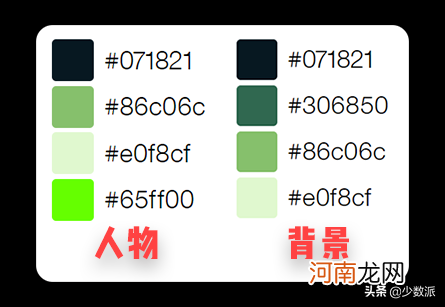
文章插图
文章插图
配色参考
绘制素材的应用,我推荐 Aseprite 和 Tiled Map Editor 。Aseprite 是一款用于绘制动态像素画的工具,支持 Windows 及 macOS 双平台,你可以在 Steam 上以 48 元购买到它 。
Aseprite 适合用于绘制人物、UI 等小素材,对于游戏场景这样的大型素材来说,使用开源的 Tiled Map Editor 来制作会更加方便 。你可以在 官网 免费下载 Tiled Map Editor,它同样支持 Windows 及 macOS 。

文章插图
文章插图
GB Studio 在素材格式上也有一定的限制 。首先,素材必须是 PNG 格式 。静止的物品素材为 16px × 16px,动态物品素材则在此基础上横向扩展,但必须保证高度维持在 16 像素 。绘制人物素材的时候,则需要将其正面、背面和侧面都绘制出来,并拼合起来 。背景素材至少需要达到 160px × 144px 的分辨率,最大不能超过 256px × 256px 。
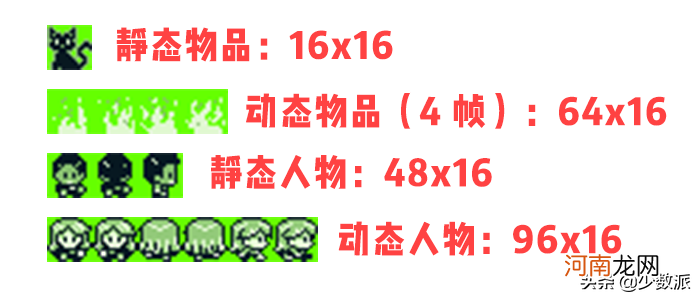
文章插图
文章插图
素材大小范例
绘制好素材后,你需要将它们分门别类地放置到游戏工程文件夹中「assets」下的对应文件夹里 。
编辑场景
在游戏故事板中,你可以随意添加场景,并将人物放置在上面 。在添加了一个空白场景后,你可以在右侧的编辑栏中修改它的名字、背景等属性,并为其添加脚本 。要想在场景上放置人物或开关(Trigger),只要在悬浮菜单中选择对应的选项即可 。人物的属性设置与场景相同,你可以修改它的坐标来让它生成在不同的位置 。
- 怎么自己做一个游戏 如何自己做游戏
- 人民币一路贬值会怎么样 人民币贬值的影响对进出口
- 房查怎么查 教你怎么查个人开的房记录
- 余额宝里的钱怎么发红包 余额宝红包怎么用
- 定位手机号有哪些方法 给另一个手机定位怎么定法
- 公元前后怎么划分的 公元前后的时间怎么计算
- 兰芝适合什么年龄段使用 兰芝的护肤品怎么样好用吗多少钱一套
- 微信怎么同步消息 微信同步聊天记录
- 查对方手机位置 怎么样可以定位他人手机位置
- 如何在对方手机安装定位 手机上怎么给别人装定位
